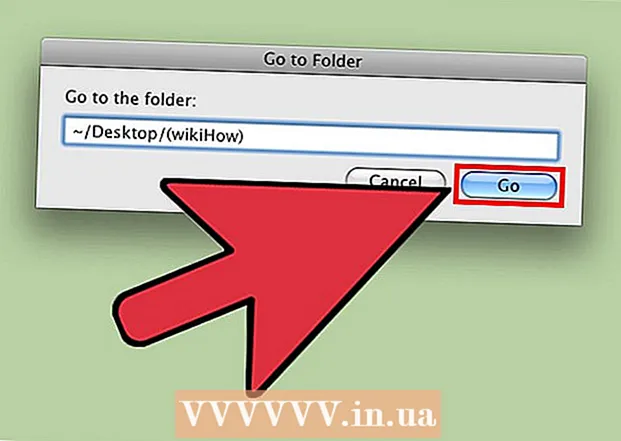Автор:
Florence Bailey
Жаратылган Күнү:
25 Март 2021
Жаңыртуу Күнү:
1 Июль 2024

Мазмун
- Кадамдар
- 3 ичинен 1 -бөлүк: Компьютерди ачуу
- 3 ичинен 2 -бөлүк: Компьютердин компоненттерин аныктоо
- 3төн 3 бөлүк: Ноутбукту ачуу
Бардык такталар компьютердин корпусунда жайгашкан; бул аларды бузуудан коргойт жана аларды муздаткан аба агымынын пайда болушуна мүмкүнчүлүк берет. Эмне үчүн ишти ачышыңыз керек? Аны чаңдын ичинен тазалоо үчүн же жаңы такталарды орнотуу үчүн. Бул жагынан алганда, рабочий компьютерлер ноутбуктарга караганда ыңгайлуураак, анда, эреже катары, сиз RAMди жана катуу дискти гана өзгөртө аласыз.
Кадамдар
3 ичинен 1 -бөлүк: Компьютерди ачуу
 1 Керек болгон нерсенин баарын чогултуп алыңыз. Кыязы, сизге Филлипс отверткасы гана керек болот, бирок кээ бир учурларда кычкач жана тегиз бурагыч жардамга келет.
1 Керек болгон нерсенин баарын чогултуп алыңыз. Кыязы, сизге Филлипс отверткасы гана керек болот, бирок кээ бир учурларда кычкач жана тегиз бурагыч жардамга келет. - Көбүнчө, компьютер корпусу 6-32 болт менен жабылат, жана булар сиз кездешкен эң чоңу.
- Бирок, сиз M3 тибиндеги болтторду да кезиктиришиңиз мүмкүн - алар 6-32 болттордон бир аз кичине, бирок бул аларды бир эле отвертка менен чечүүгө болбойт дегенди билдирбейт.
- Ичин таза кармагыңыз келсе, бир банка кысылган аба жана аз кубаттуу чаң соргуч жардамга келет.
- Жерге коюлган билерик ашыкча болбойт, бирок ансыз деле жерге салса болот.
 2 Компьютериңизди өчүрүңүз. Туура кылыңыз, баштоо менюсу аркылуу же ушул сыяктуу.
2 Компьютериңизди өчүрүңүз. Туура кылыңыз, баштоо менюсу аркылуу же ушул сыяктуу.  3 Кабелдерди шассиден ажыратыңыз. Алар анын арткы жагына туташтырылган. Эгерде кийинчерээк эмнени жана кайда илинип калганын эстебей калуудан корксоңуз - сүрөткө же сүрөткө тартыңыз.
3 Кабелдерди шассиден ажыратыңыз. Алар анын арткы жагына туташтырылган. Эгерде кийинчерээк эмнени жана кайда илинип калганын эстебей калуудан корксоңуз - сүрөткө же сүрөткө тартыңыз.  4 Бир кароо менен Motherboard байланыш тактасын табуу. Ал ошондой эле иштин арткы тарабында жайгашкан, аны таануу оңой - көптөгөн порттор бар, анын ичинде Ethernet порту, джек порттору, USB жана башкалар.Бирок, азыр бул панелдин башка максаты бар - анын жардамы менен сиз ишти андан ары иштөө үчүн жайгаштырасыз.
4 Бир кароо менен Motherboard байланыш тактасын табуу. Ал ошондой эле иштин арткы тарабында жайгашкан, аны таануу оңой - көптөгөн порттор бар, анын ичинде Ethernet порту, джек порттору, USB жана башкалар.Бирок, азыр бул панелдин башка максаты бар - анын жардамы менен сиз ишти андан ары иштөө үчүн жайгаштырасыз.  5 Корпусту капталына коюңуз, ылдый жагында Motherboard байланыш панели, бирок дагы эле капталга карайт. Эгерде сиз ишти башкача койсоңуз, анда тактайларга жакындабайсыз.
5 Корпусту капталына коюңуз, ылдый жагында Motherboard байланыш панели, бирок дагы эле капталга карайт. Эгерде сиз ишти башкача койсоңуз, анда тактайларга жакындабайсыз. - Эгер ичине кире турган болсоңуз, компьютериңизди килемге койбоңуз, статикалык тамаша эмес!
 6 Корпустун артындагы болтторду табыңыз. Сиз байкаган эки же үчөө - алар корпустун алкагына алынуучу капталдык панелди бекитишет. Аларды алып салуу - панелдин өзүн алып салуу.
6 Корпустун артындагы болтторду табыңыз. Сиз байкаган эки же үчөө - алар корпустун алкагына алынуучу капталдык панелди бекитишет. Аларды алып салуу - панелдин өзүн алып салуу. - Бирок, иштердин ар башка экенин, анын ичинде панелдик монтаждоо жагын да унутпоо керек. Кайсы бир жерде бурагычтын кереги жок болот - баарын кол менен алып салса болот, бирок бир жерде болт болбойт. Эгерде сиз дагы деле ишти ача албасаңыз, анда ал үчүн көрсөтмөлөрдү издеңиз.
 7 Өзүңүздү жерге коюңуз. Муну биринчи кылышыңыз керек, ошондо гана сиз тактайларга тийе аласыз, антпесе сиздин үстүңүздө топтолгон электростатикалык заряд тактайларды өлтүрө алат - ушунчалык сиз компьютерди күйгүзмөйүнчө байкабай каласыз! Жерге коюлган билерик сизге жардам берет, эгер сизде жок болсо, темир нерсеге тийип коюңуз.
7 Өзүңүздү жерге коюңуз. Муну биринчи кылышыңыз керек, ошондо гана сиз тактайларга тийе аласыз, антпесе сиздин үстүңүздө топтолгон электростатикалык заряд тактайларды өлтүрө алат - ушунчалык сиз компьютерди күйгүзмөйүнчө байкабай каласыз! Жерге коюлган билерик сизге жардам берет, эгер сизде жок болсо, темир нерсеге тийип коюңуз. - Бул темада бул жерден көбүрөөк окуй аласыз.
 8 Корпус ачык турганда ичин таза кармаңыз. Чаң системанын капчыгында ойго келбеген ылдамдыкта топтолот жана бул тактайлардын ысып кетишине алып келет, бул болсо компьютердин иштешинин төмөндөшүнө алып келет. Тиешелүү түрдө, сиз ичине киргенден кийин, ашыкча чаңды эмне үчүн өчүрбөйсүз (жана электрониканын бардык чаңы керексиз)?!
8 Корпус ачык турганда ичин таза кармаңыз. Чаң системанын капчыгында ойго келбеген ылдамдыкта топтолот жана бул тактайлардын ысып кетишине алып келет, бул болсо компьютердин иштешинин төмөндөшүнө алып келет. Тиешелүү түрдө, сиз ичине киргенден кийин, ашыкча чаңды эмне үчүн өчүрбөйсүз (жана электрониканын бардык чаңы керексиз)?! - Компьютериңизди кантип тазалоо керектигин окуңуз.
3 ичинен 2 -бөлүк: Компьютердин компоненттерин аныктоо
 1 Motherboard. Бул эң чоң такта, калгандары ага туташкан. Балким, анын көбү башка тактайлар тарабынан сизден жашырылып калышы мүмкүн. Кадимки эне платада процессор, видео карта, RAM, ошондой эле катуу дисктерди жана дисктерди туташтыруу үчүн SATA порттору бар.
1 Motherboard. Бул эң чоң такта, калгандары ага туташкан. Балким, анын көбү башка тактайлар тарабынан сизден жашырылып калышы мүмкүн. Кадимки эне платада процессор, видео карта, RAM, ошондой эле катуу дисктерди жана дисктерди туташтыруу үчүн SATA порттору бар. - Motherboard орнотуу керекпи? Бул жерди басыңыз!.
 2 CPU. Кыязы, сиз аны көрбөйсүз, анткени аны муздаткыч катып койгон. Процессор эне платанын борборуна жакын жайгашкан жана ылдыйга караганда анын үстүнө жакыныраак.
2 CPU. Кыязы, сиз аны көрбөйсүз, анткени аны муздаткыч катып койгон. Процессор эне платанын борборуна жакын жайгашкан жана ылдыйга караганда анын үстүнө жакыныраак. - Жаңы процессорду орнотуу бул жерде сүрөттөлгөн.
- Ал эми термикалык пастаны колдонуу өзгөчөлүктөрү - бул жерде.
 3 Оперативдүү эстутум (RAM). Бул энелик платага перпендикуляр орнотулган жана процессордон анча алыс эмес жерде орнотулган узун жана жука такталар. Сиздин компьютерде бир эле RAM картасы же бир эле учурда бир нече болушу мүмкүн.
3 Оперативдүү эстутум (RAM). Бул энелик платага перпендикуляр орнотулган жана процессордон анча алыс эмес жерде орнотулган узун жана жука такталар. Сиздин компьютерде бир эле RAM картасы же бир эле учурда бир нече болушу мүмкүн. - RAM орнотуу керекпи? Окугула!.
 4 Видео карталар. Эгерде сиздин компьютериңизде болсо, анда ал процесске эң жакын PCI-E уячасын ээлейт. Бул уячаларды Motherboardдун төмөнкү сол жагында тапса болот, корпустун капталында алар алынуучу сайгычтар менен жашырылат.
4 Видео карталар. Эгерде сиздин компьютериңизде болсо, анда ал процесске эң жакын PCI-E уячасын ээлейт. Бул уячаларды Motherboardдун төмөнкү сол жагында тапса болот, корпустун капталында алар алынуучу сайгычтар менен жашырылат. - Видео картаны орнотуу бул жерде сүрөттөлгөн.
- Жана тактаны PCI уячасына орнотуунун өзгөчөлүктөрү - бул жерде.
 5 Электр камсыздоо. Ал жогоруда да, ылдыйда да жайгашышы мүмкүн - бул иштин моделине жараша болот. Электр энергиясы чоң кутуга окшош, ал жерден зымдардын калың түйүнү чыгып, компьютердин калган компоненттерине өтөт - зымдар аркылуу компьютердин бардык компоненттеринин иштей турганын текшерүүгө болот.
5 Электр камсыздоо. Ал жогоруда да, ылдыйда да жайгашышы мүмкүн - бул иштин моделине жараша болот. Электр энергиясы чоң кутуга окшош, ал жерден зымдардын калың түйүнү чыгып, компьютердин калган компоненттерине өтөт - зымдар аркылуу компьютердин бардык компоненттеринин иштей турганын текшерүүгө болот. - Электр булагын орнотуу бул жерде сүрөттөлгөн.
 6 Катуу диск. Адатта, катуу дискти (же дисктерди) иштин маңдайына жакын жайгашкан атайын лотоктордон табууга болот. Дисктер эне платага SATA кабели менен туташат (эски компьютерлерде - IDE кабелдери, кең жана жалпак кабелдер), ошондой эле электр менен камсыздоо, ошондой эле атайын SATA кабелдери менен (тиешелүүлүгүнө жараша, эски компьютерлерде Molex- туташтыргычтар).
6 Катуу диск. Адатта, катуу дискти (же дисктерди) иштин маңдайына жакын жайгашкан атайын лотоктордон табууга болот. Дисктер эне платага SATA кабели менен туташат (эски компьютерлерде - IDE кабелдери, кең жана жалпак кабелдер), ошондой эле электр менен камсыздоо, ошондой эле атайын SATA кабелдери менен (тиешелүүлүгүнө жараша, эски компьютерлерде Molex- туташтыргычтар). - Катуу дисктин орнотулушу бул жерде сүрөттөлгөн.
 7 CD / DVD диск. Бул түзмөк, кыязы, катуу диск уячасынын үстүндө жайгашкан. Бул кадимки дисктен чоңураак жана аны корпустун маңдайынан да алууга болот.Заманбап дисктер дагы SATA кабелин колдонушат.
7 CD / DVD диск. Бул түзмөк, кыязы, катуу диск уячасынын үстүндө жайгашкан. Бул кадимки дисктен чоңураак жана аны корпустун маңдайынан да алууга болот.Заманбап дисктер дагы SATA кабелин колдонушат. - Жаңы DVD дискти орнотуу бул жерде сүрөттөлгөн.
 8 Coolers. Көпчүлүк компьютерлерде аба кыймылы бир эле убакта бир нече күйөрмандардын аракети менен камсыздалат - муздаткычтар, аларды процессорлордун үстүнө, корпустун дубалдарына гана орнотууга болбойт. Муздаткычтар эне платага же түздөн -түз электр булагына туташтырылышы мүмкүн.
8 Coolers. Көпчүлүк компьютерлерде аба кыймылы бир эле убакта бир нече күйөрмандардын аракети менен камсыздалат - муздаткычтар, аларды процессорлордун үстүнө, корпустун дубалдарына гана орнотууга болбойт. Муздаткычтар эне платага же түздөн -түз электр булагына туташтырылышы мүмкүн. - Муздаткычтын орнотулушу бул жерде сүрөттөлгөн.
3төн 3 бөлүк: Ноутбукту ачуу
 1 Керек болгон нерсенин баарын чогултуп алыңыз. Ноутбуктардын болттары столго караганда кененирээк болот, андыктан сизге жөнөкөй бурагыч керек.
1 Керек болгон нерсенин баарын чогултуп алыңыз. Ноутбуктардын болттары столго караганда кененирээк болот, андыктан сизге жөнөкөй бурагыч керек. - Ичин таза кармоону чечсеңиз, бир банка кысылган аба жардамга келет.
 2 Компьютериңизди өчүрүңүз. Туура кылыңыз, баштоо менюсу аркылуу же ушул сыяктуу.
2 Компьютериңизди өчүрүңүз. Туура кылыңыз, баштоо менюсу аркылуу же ушул сыяктуу.  3 Ноутбукка туташкан бардык кабелдерди ажыратыңыз. Кубат кабели, бардык USB түзмөктөрү, гарнитура жана башка нерселер ажыратылышы керек.
3 Ноутбукка туташкан бардык кабелдерди ажыратыңыз. Кубат кабели, бардык USB түзмөктөрү, гарнитура жана башка нерселер ажыратылышы керек.  4 Ноутбукту иштөөчү бетке, ылдый каратып коюңуз. Бул алынып салынуучу панелдерди көрүүгө мүмкүнчүлүк берет. Көңүл буруңуз, ноутбуктун "ички түзүлүштөрүнө" кирүү рабочий компьютерлерге караганда алда канча жөнөкөй жана мунун баары андагы такталардын көбүн адис эмес адам алмаштыра албайт.
4 Ноутбукту иштөөчү бетке, ылдый каратып коюңуз. Бул алынып салынуучу панелдерди көрүүгө мүмкүнчүлүк берет. Көңүл буруңуз, ноутбуктун "ички түзүлүштөрүнө" кирүү рабочий компьютерлерге караганда алда канча жөнөкөй жана мунун баары андагы такталардын көбүн адис эмес адам алмаштыра албайт.  5 Батарейканы чыгарыңыз. Бул сиздин компьютериңиз жарым-жартылай ажыратылганда кокусунан күйүп калышына жол бербейт.
5 Батарейканы чыгарыңыз. Бул сиздин компьютериңиз жарым-жартылай ажыратылганда кокусунан күйүп калышына жол бербейт.  6 Алынуучу панелдерден болтторду алып салыңыз. Бир убакта бир нече панелди алып салууңуз керек болот. Көптөгөн ноутбуктардын RAM жана катуу диск үчүн уячалары бар.
6 Алынуучу панелдерден болтторду алып салыңыз. Бир убакта бир нече панелди алып салууңуз керек болот. Көптөгөн ноутбуктардын RAM жана катуу диск үчүн уячалары бар. - Ноутбукка RAM орнотуу.
- Ноутбукка катуу дискти орнотуу.